- La versión web de Instagram permite publicar fotos y vídeos directamente desde el navegador.
- Se pueden utilizar mensajes directos y ver historias, aunque no es posible subirlas.
- Es posible mejorar la experiencia con trucos como el modo oscuro o la vista de móvil.
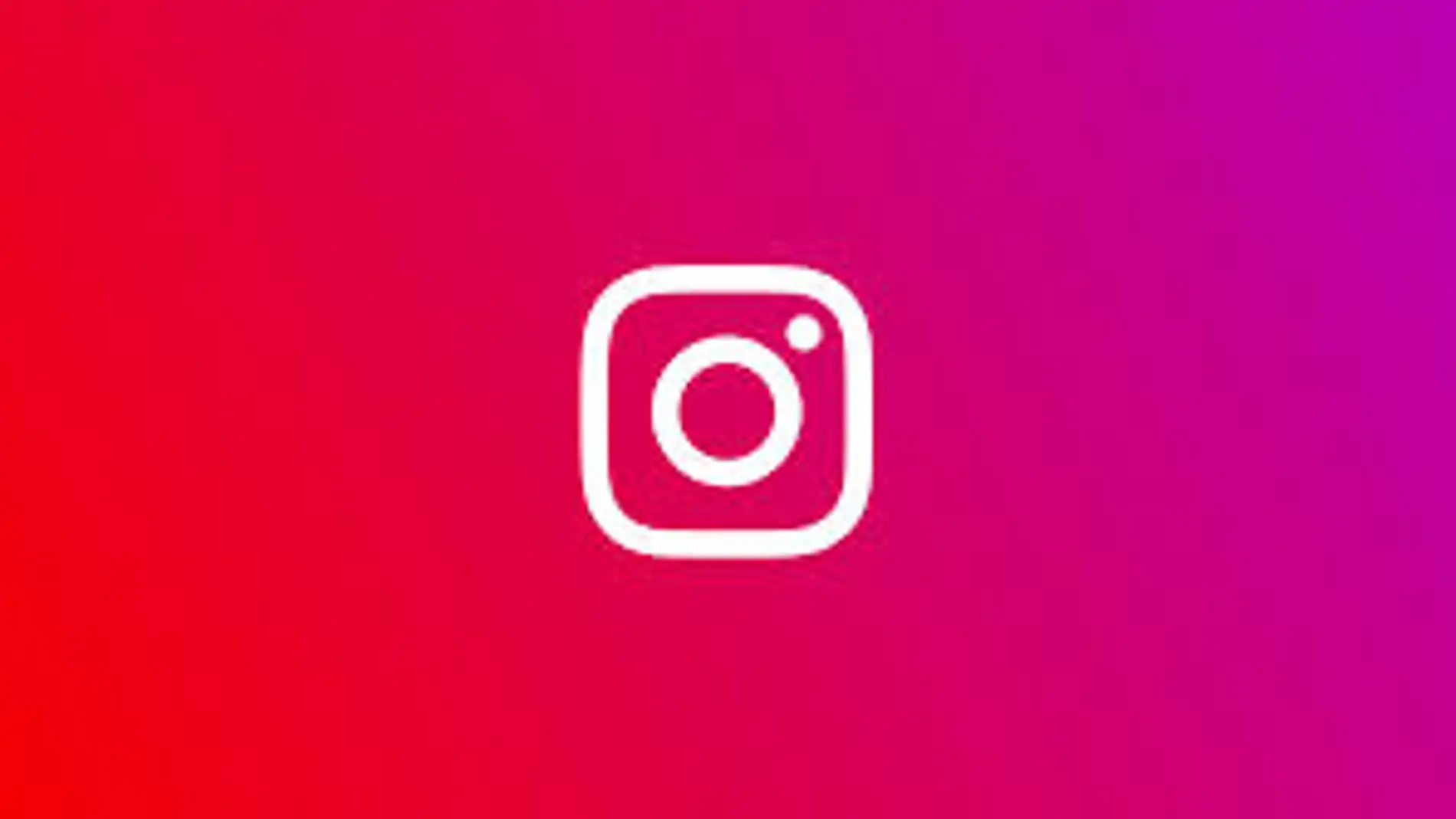
Instagram es una plataforma diseñada originalmente para dispositivos móviles, pero con el tiempo, su versión para ordenadores ha ganado popularidad. A medida que más personas buscan comodidad a la hora de gestionar sus cuentas en pantallas más grandes, es lógico que queramos saber cómo aprovechar al máximo Instagram desde un PC. Ya sea que seas un profesional del marketing o simplemente alguien que prefiere usar el ordenador en lugar de su teléfono, este artículo será útil para ti.
Actualmente, Instagram web permite realizar muchas de las acciones que puedes hacer en la aplicación móvil, pero también tiene algunas limitaciones. Aquí te vamos a contar cómo puedes usarlo, qué puedes hacer desde la versión para PC y de qué características todavía carece. Prepárate para una guía completa que te ayudará a sacar el máximo provecho a tu experiencia en Instagram desde tu ordenador.
Cómo iniciar sesión en Instagram desde un ordenador
Lo primero que debes hacer es abrir el navegador de tu preferencia y escribir la URL oficial de Instagram: www.instagram.com. Una vez ahí, inicia sesión con tus credenciales habituales, como lo harías en la aplicación móvil. El feed que verás será similar al de tu móvil, pero se presenta de una forma más cómoda al estar adaptado para pantallas más grandes. Las publicaciones aparecen en el centro de la pantalla con una disposición más amplia y clara.
La barra de herramientas que normalmente está abajo en la app móvil, aquí se coloca en la parte superior o en el panel izquierdo. Desde aquí puedes acceder a las distintas funcionalidades como revisar tus notificaciones, ir a la sección de explorar o acceder a tu perfil. Todo con unos pocos clics.
En la parte superior, justo encima de tu feed, se encuentran las Stories. Al igual que en el móvil, puedes hacer clic en cualquier historia para verla. Instagram reproducirá automáticamente la siguiente cuando termine una. Sin embargo, puedes avanzar manualmente si haces clic en el lateral derecho de la historia.
Cómo ver y reaccionar a publicaciones en Instagram web
Una vez dentro de la versión web, puedes interactuar con las publicaciones de la misma forma que lo haces desde tu teléfono. Si te gusta una foto o un vídeo, simplemente tienes que hacer doble clic sobre él o pulsar el icono del corazón que aparece debajo. También tienes la opción de comentar haciendo clic en el icono del globo de diálogo, o incluso compartir el contenido mediante el icono del avión de papel.
Además, cuando te desplazas por tu feed, verás sugerencias de cuentas que podrías querer seguir, colocadas a la derecha. Si decides seguir a alguien, simplemente haz clic en el botón correspondiente que aparece junto a la recomendación.
Publicar fotos y vídeos desde Instagram web
Hace unos años, la versión web de Instagram no permitía subir publicaciones, pero afortunadamente eso ha cambiado. Desde noviembre de 2021, puedes subir imágenes y vídeos directamente desde tu PC. Para hacerlo, simplemente sigue estos pasos:
- Haz clic en el símbolo de + que aparece en la esquina superior derecha o en la barra lateral izquierda.
- Se abrirá un menú emergente donde puedes arrastrar la imagen o vídeo que desees publicar, o buscarlo en las carpetas de tu ordenador.
- Una vez seleccionado el archivo, podrás ajustar el formato de la publicación (por ejemplo, manteniendo el tamaño original o cortándolo en formato cuadrado 1:1).
- Puedes añadir filtros y editar la imagen o vídeo desde el mismo panel, muy similar a la versión móvil.
- Después, tienes la opción de etiquetar personas en la imagen, añadir una descripción detallada y, si es necesario, elegir una ubicación.
- Cuando esté todo listo, simplemente haz clic en Compartir ¡y listo, tu contenido estará en tu feed!
Limitaciones de Instagram web
A pesar de que Instagram ha mejorado mucho su versión web, todavía hay algunas limitaciones. Una de ellas es que no puedes subir stories directamente desde tu ordenador. Es posible visualizarlas, responderlas y reaccionar a ellas, pero no tienes la opción de crearlas. Para esto, tendrás que recurrir a la app móvil.
Otra característica que falta es la capacidad de realizar compras desde Instagram web. Si bien puedes ver las publicaciones que involucran productos, no podrás utilizar la función de Instagram Shopping para comprar directamente desde la versión de PC. Tampoco está disponible la opción de crear notas, y los vídeos en directo no se pueden transmitir desde la plataforma web, aunque sí puedes ver los de otros usuarios.
Cómo enviar mensajes desde Instagram en la web
Para aquellos que utilizan Instagram como principal medio de comunicación con amigos o colegas, la versión web también permite usar los mensajes directos (DM). Funcionan de forma muy parecida a la app móvil, aunque con algunas pequeñas diferencias:
- Puedes crear nuevos grupos y mantener conversaciones con varias personas a la vez.
- Los stickers están disponibles, pero no puedes enviar GIFs o mensajes de voz.
- A diferencia de la app, no podrás hacer “mensajes efímeros”.
El proceso para enviar un mensaje es muy simple, solo necesitas hacer clic en el icono de los mensajes directos (parece un avión de papel) que está en la barra superior. Desde ahí, puedes seleccionar una conversación existente o empezar una nueva buscando el nombre del usuario. También puedes enviar publicaciones directamente a través de los DM haciendo clic en el icono correspondiente debajo de la publicación que quieras compartir.
Cómo mejorar tu experiencia de Instagram en PC
A pesar de las limitaciones mencionadas, existen algunas formas de hacer que Instagram en tu ordenador sea más similar a la versión móvil. Si te resulta incómodo ver Instagram con el formato de ordenador, puedes cambiar a la vista de móvil mediante una pequeña modificación. En la mayoría de los navegadores (como Chrome o Firefox), si haces clic derecho en la página y seleccionas «Inspeccionar», aparecerá una ventana de desarrollador. Desde ahí, puedes activar el modo de pantalla móvil pulsando Ctrl+Shift+M.
Otro truco interesante es que puedes cambiar el aspecto de Instagram activando el modo oscuro, algo bastante útil si sueles pasar mucho tiempo mirando pantallas. Para hacerlo, sólo tienes que ir a la opción de «Cambiar aspecto» en el menú de la barra lateral izquierda y activar dicho modo.
Emuladores y aplicaciones para mejorar la experiencia en el PC
Si bien la versión web de Instagram es bastante completa, hay otras opciones para usar Instagram en PC. Por ejemplo, existen emuladores de Android como BlueStacks o NoxPlayer que permiten ejecutar la aplicación móvil en tu ordenador, imitando un teléfono Android. Estos programas son bastante útiles si necesitas acceder a funciones que no están disponibles en la versión web, como la subida de stories o transmitir en directo.
Puedes descargar estos emuladores de manera gratuita y configurar tu cuenta de Google dentro de ellos para descargar Instagram desde la Google Play Store, como lo harías en un teléfono. Si no quieres iniciar sesión en Google, también puedes descargar el archivo APK de Instagram para instalarlo manualmente.
En resumen, a pesar de que la versión web de Instagram sigue teniendo algunas limitaciones, es una herramienta muy útil para quienes prefieren trabajar desde su ordenador. Con la posibilidad de subir fotos y vídeos, interactuar con publicaciones y enviar mensajes, Instagram en PC cubre la mayoría de las funciones necesarias. Si necesitas características más avanzadas, como la publicación de stories o la compra de productos, tendrás que recurrir a la aplicación móvil o a soluciones como los emuladores.
Soy Alberto Navarro y soy un apasionado de todo lo relativo a la tecnología, desde gadgets de vanguardia hasta software y videojuegos de todo tipo. Mi interés por lo digital comenzó con los videojuegos y continuó en el mundo del marketing digital. Llevo desde 2019 escribiendo sobre el mundo digital en diferentes plataformas compartiendo las últimas novedades del sector. Además trato de escribir de una forma original para que tú puedas estar al día al mismo tiempo que te entretienes.
Estudié la carrera de Sociología en la universidad y seguí completando mis estudios con un master en Marketing Digital. Así que si tienes cualquier duda, compartiré contigo toda mi experiencia en el mundo del marketing digital, de tecnología y de videojuegos.
